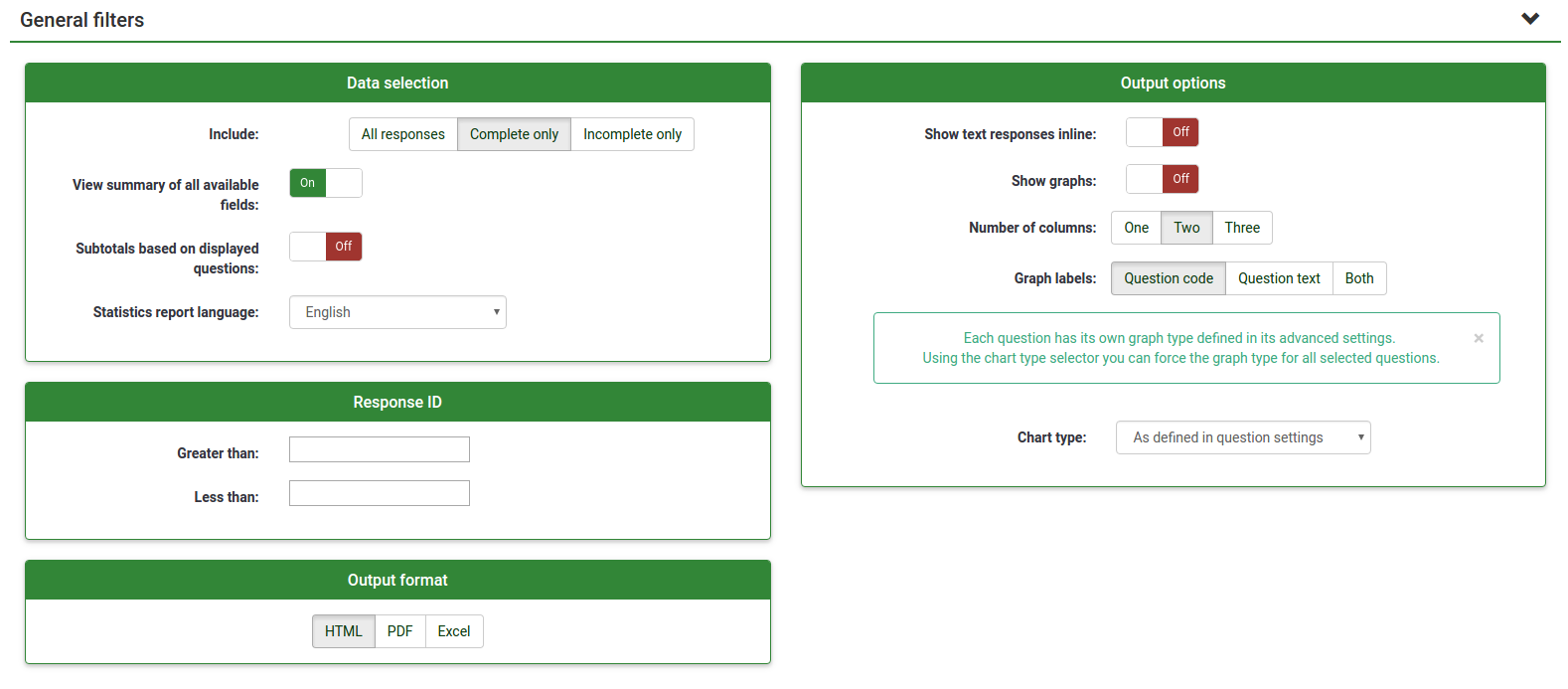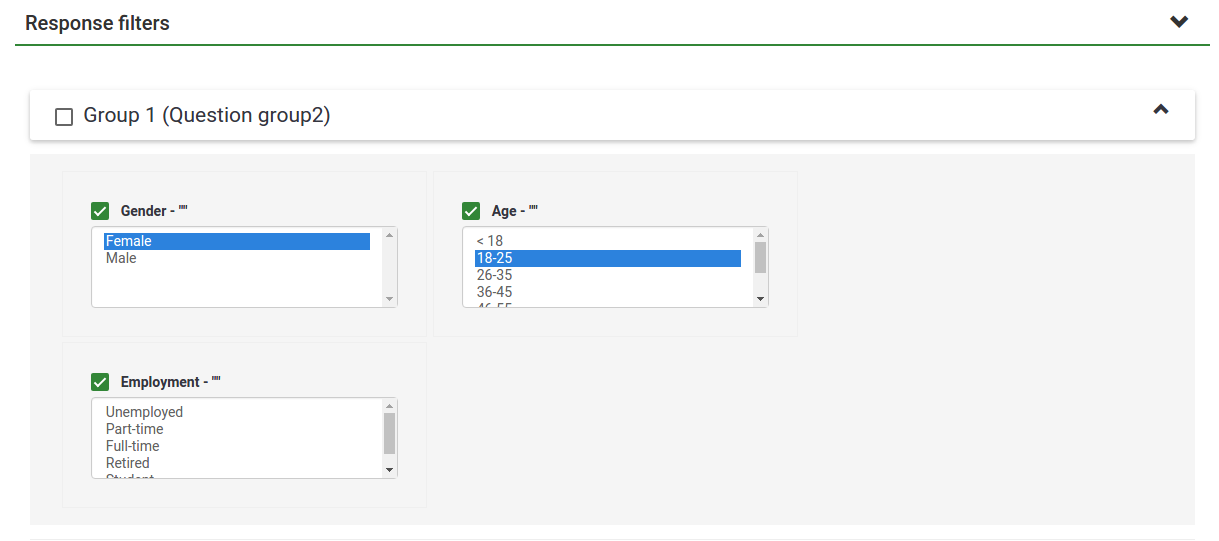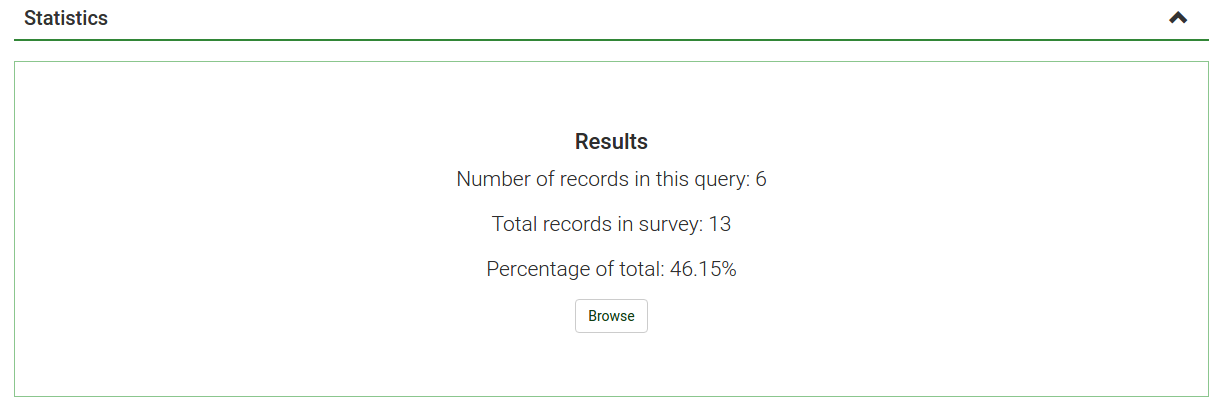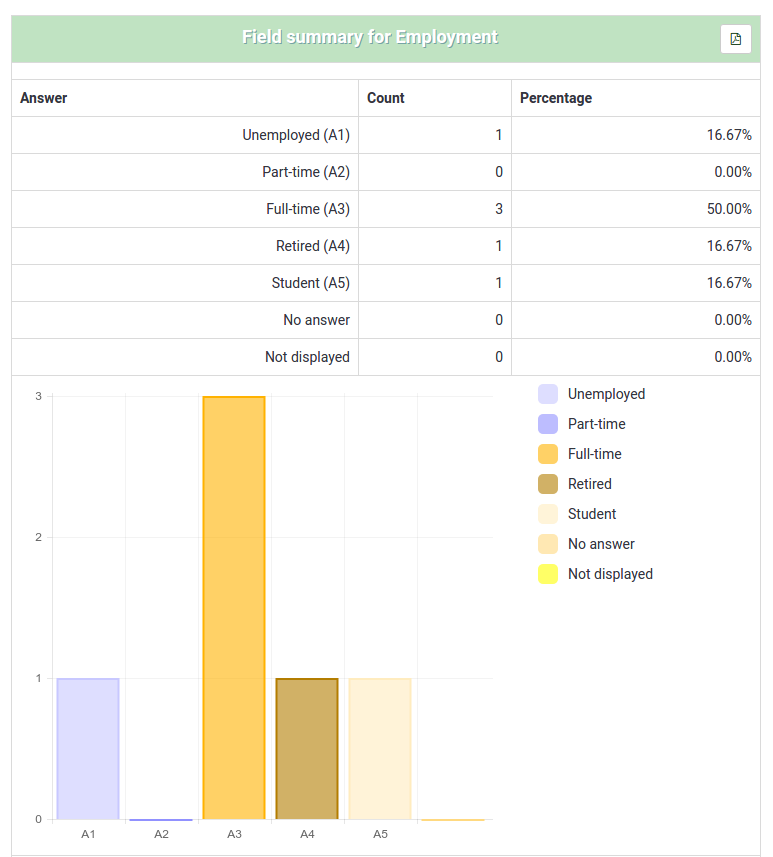Statistieken
From LimeSurvey Manual
Algemeen
De functie statistieken is beschikbaar na het selecteren van een actieve enquête, onder het menu "Responsen & statistieken" File:Browse.png met de knop  .
.
Wat is deze functie?
Als de enquête actief is, of al is afgelopen, dan wil je natuurlijk de resultaten gaan beoordelen. Je kunt de resultaten laten exporteren naar Excel, Word, of csv. Dan kun je er daarna natuurlijk van alles meedoen. Je kunt ook met de functie Statistieken je gegevens bekijken om daar informatie uit af te kunnen leiden.
Je kunt de gegevens filteren en aantallen en samenvattingen van diverse velden laten genereren. Het filteren is niet echt complex, maar toch kan het gemakkelijk zinvolle en verrassende informatie opleveren.
Bekijken resultaten en samenvattingen per veld
Wanneer je op de knop "Toon statistieken" klikt, dan krijg je een overzicht met alle vragen in de enquête. Elke vraag heeft een checkbox waarmee je kunt aangeven dat je een samenvatting van deze vraag wilt hebben. Als je beweegt over de (mogelijk ingekorte) vraag krijg je de hele vraag te zien. Om de resultaten voor een of meerdere vragen te zien, vink dan de checkbox(en) bovenaan de vraag/vragen aan en klik op "Toon statistieken". Je kunt ook alle resultaten laten tonen, dan vink je de keuze bovenin "Toon samenvatting van alle beschikbare velden" aan.
Je krijgt een overzicht met de resultaten, waarin het aantal en een samenvatting voor elke gekozen vraag wordt aangegeven, dit met een samenvatting van alle mogelijke antwoorden in die betreffende vraag. Dit uiteraard met de totalen en ook met een percentage.
Gegevens filteren
Data filteren kan op meerdere manieren:
- Op volledigheid van de respons - kies achter het veld Inclusief: Alle responsen, Alleen voltooide of Alleen onvoltooide. Lees Bekijken resultaten.
- Op ID - selectie op ID van de respons
- Op respons - selecteer een of meerdere responsen in de lijst onder elke vraag om de gegevens te filteren op die responsen (Je kunt er meerdere selecteren door de CTRL-toets ingedrukt te houden bij het selecteren bij dezelfde vraag). Als je een samenvatting wilt van alle velden (checkbox bovenin), stel dan eerst je filters in voordat je deze keuze maakt.
- Op tekst - Je kunt in vraagtypes met vrije tekst selecteren op tekst. Je kunt hierbij ook een %-teken gebruiken. Voorbeeld: als je zoekt op 'Tom%' dan krijgt je alle teksten in dat veld met de teksten als 'Tombe' en 'Tommy', enz.
Na de keuze "Toon statistieken" krijg je een overzicht met het aantal resultaten dat aan je criteria voldoet, en per gekozen vraag een lijst met alle mogelijke antwoorden, hun totalen en de percentages. Deze resultaten zijn natuurlijk maar een gedeelte van de ingestuurde responsen, want je hebt criteria kunnen opgeven. Als je er 146 selecteert van de in totaal 180 responsen, dan is de samenvatting ook maar op grond van die 146.
De onderstaande afbeeldingen tonen de statistieken voor de "Werknemersstatus" van alleen volledige responsen/vrouw/leeftijd 18-25. Dat zijn er in dit geval 6 van de 13.
Let goed op
- Als je een criteria gebruikt op een vraag die je ook wilt tonen in de samenvatting, dan krijg je alleen de antwoorden die aan de criteria voldoen. Als je alleen vrouwen selecteert, dan heeft het dus geen zin om het geslacht in het overzicht op te nemen.
- Je kunt meerdere opties kiezen door de CTRL-toets ingedrukt te houden als je een optie selecteert. Een gekozen optie kun je weer niet meenemen door er op te klikken, met de CTRL-toets ingedrukt als je de andere gekozen opties wilt laten staan.
Bekijken / exporteren resultaat selectie
Als je de resultaten wilt exporteren, dan klik je op de knop Exporteren onderaan de pagina met de resultaten. Je komt dan in de normale exporteer functie, echter alleen de responsen die aan de criteria voldoen worden geëxporteerd. Je kunt de resultaten natuurlijk ook op het scherm bekijken.
Diagrammen
Bij het maken van diagrammen wordt de bibliotheek pChart gebruikt, deze is standaard beschikbaar en hoeft normaal gesproken niet te worden ingesteld.
Voor sommige talen (o.a. Chinees) kent het standaard gebruikte font (Vera) niet de hele benodigde tekenset. In dat geval kun je in config.php via de instelling $chartfontfile een ander TTF font gebruiken (Zie config-defaults.php). Voor Chinees (vereenvoudigd en traditioneel) bevelen we het font FireFlySung aan, dat kun je downloaden op [1].
Na het genereren van de diagrammen kun je deze eenvoudig exporteren. Klik met de rechter muistoets op het plaatje en kies "Afbeelding opslaan als...". Sla het op als png-bestand. Standaard worden diagrammen in taartvorm getoond, alleen voor meerkeuzevragen worden staafdiagrammen gebruikt.
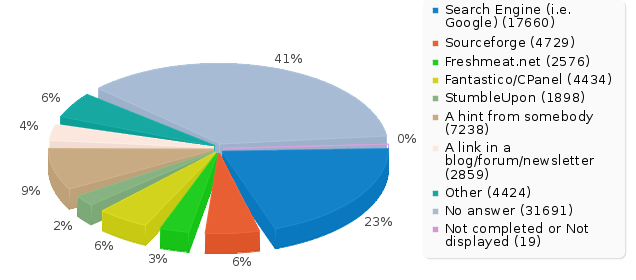
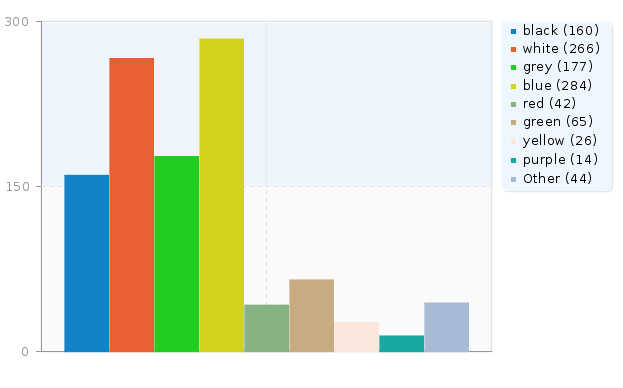
"Onvolledige responsen", "Geen antwoord" en "Niet afgerond / Niet getoond" tellen
"Onvolledige respons" : een respons waar de gebruiker met invullen mee is begonnen, maar die niet heeft voltooid door op verzenden te klikken.
Er is dan dus geen SubmitDate in de responstabel bij deze respons.
"Geen antwoord": een vraag die is getoond, maar waar de gebruiker geen antwoord op heeft gegeven.
De gebruiker kan een niet verplichte vraag overslaan. Er is dan een waarde "" (lege string) opgeslagen in de database bij deze vraag. Dit kan natuurlijk niet voor datums of numerieke invoer.
"Niet afgerond/Niet getoond" : als de pagina met de vraag niet is getoond. Het kan door condities komen dat een pagina / vraag niet wordt getoond. De deelnemer kan ook de enquête onvolledig hebben ingevuld, zonder deze vraag te beantwoorden.
Een techneut zou zeggen, er staat in dit veld in de database een NULL.
Openbare statistieken
LimeSurvey heeft de functionaliteit om eenvoudige statistieken aan iedereen of de deelnemer te tonen, na het on-line invullen van de enquête.
Als je dit wilt, dan zijn er twee stappen nodig. Je moet bij de enquête de instelling Openbare statistieken inschakelen (zie Instellingen – Presentatie). Ook de instelling "Toon diagrammen in openbare statistieken" moet aan gezet worden (ook de totalen worden dan getoond), Standaard worden alleen numerieke statistieken getoond.
Nadat je deze instellingen hebt gedaan, kun je per vraag instellen welke statistieken er moeten worden getoond aan je deelnemers. Standaard wordt er voor geen enkele vraag een statistiek getoond.
Bij een vraag waarvan je statistieken wilt tonen aan de deelnemer, kies je bij het wijzigen van die vraag voor de tab "Statistieken. De instelling is "Toon in openbare statistieken".
Wat betekent dit voor de deelnemer
Na het inschakelen van de openbare statistieken en het selecteren van een of meer vragen voor openbare statistieken door de beheerder van de enquête, ziet de deelnemer nadat de enquête afgerond is, een extra optie op de bedankpagina. Er is een link "Toon statistieken van deze enquête."
Als de deelnemer hier op klikt, dan krijgen ze een pagina met de statistieken die door de beheerder van de enquête is samengesteld (dus optioneel met diagrammen).
Wijzigen uiterlijk openbare statistieken
Je kunt het uiterlijk van de openbare statistieken wijzigen door de template.css te wijzigen (zoek naar "#statsContainer"). Er is nu geen eigen sjabloon dat je met de sjablooneditor kunt wijzigen.